3Dmax中的UV贴图和纹理制作
3D UV实例学习

第五天5.1 uv的概念uv的概念,它是为画贴图之前必须要完成的一个工作部分,uv展开的目的就是要让画贴图的人能在平面的角度上准确的画出3D物体的材质。
那uv和贴图的关系是什么样的呢大家请看下图。
我在一个面片上贴了一张图片,一个面片有四个polygon控制点,那么uv也就有4个控制点,他们都是在同一个位置上的。
控制点polygon控制点uv我们拖动uv的控制点,来看看有什么样的变化?开uv编辑器,Window---UV Texture Editor命令我拖动左上上角的点,物体的图片就变形了,那是被拉伸的表现,分UV 的工作之一就是理清UV 让它不要被拉伸,想一下,如果你反过来看就能理解你的工作了uv 编辑器里拖动uv 点我没有拖动模型点,但它图片变形了理解了这个概念也就大致理解了uv 的概念,我在概括下意思,就是uv 上的点和与模型上planar mapping(平面投射方式)我先在x 方向投射属性栏观察透视图,那是X 方向的投射器UV 编辑器的uv 状况先给一个网格贴图并赋予物体然后就像拍照片一样的方法从正面投射过去,我用网格贴图观察大家可以注意到当中是正面的方格是比较方,侧面就有很大的拉伸,那是因为我说了,他像拍照片一样,侧面拍不到就重叠了,所以不是投了就可以的,需要大量的处理,整理。
把重叠的地方拉开来,后面会讲到。
正面uv还可以侧面被拉了用Cylindrical Mapping(圆柱体贴图映射)命令,它适合模型大体像圆柱形的模型,如手臂与腿等部位。
手臂的投射Cylindrical mappinga 那个红色的T的符号可以将圆柱映射的投射器的控制切换为旋转模式。
b 那黄色方块的代表控制圆柱体投射器对贴图投射时在周长方向上的缩放。
c 那绿色的方块是控制器的在高方向上的缩放。
d 控制整体缩放。
e 红色控制着圆柱体控制器的闭合程度。
UV编辑器的uv状态透视图视图状态Spherical mapping(球形贴图映射)命令,它的控制器基本和圆柱体的一样,只是方式上的不同,应该很好理解,其实圆形投射,满适合头部的投射,带还是在投射的基础上在调整。
3Dmax模型动画优化技巧:实现流畅动画效果

3Dmax模型动画优化技巧:实现流畅动画效果3Dmax是一款常用于建模和动画制作的软件,它可以帮助用户创建各种精美的3D模型和动画效果。
然而,在制作复杂动画时,由于模型复杂度的增加和动画的多样性,往往会导致流畅动画效果的缺失。
因此,掌握一些3Dmax模型动画优化技巧是非常重要的。
本文将详细介绍实现流畅动画效果的步骤和关键技巧。
一、模型优化技巧1. 简化模型结构:通过减少模型的面数和多边形数量,可以大大提高动画的渲染速度和运行效果。
在设计模型时,要注意尽量用更少的面数和多边形来表达物体的形状,并尽量避免使用过于复杂的模型结构。
2. 合并顶点和优化UV贴图:顶点合并可以减少模型的顶点数量,从而降低渲染负担。
UV贴图优化可以通过减少贴图的尺寸和合并重复的贴图,来提高纹理的渲染效果和运行速度。
3. 使用LOD技术:LOD(Level of Detail)是指根据物体与相机的距离远近,自动切换不同的模型细节层级。
在动画制作过程中,可以根据模型与相机的距离,切换不同的模型精细度,来提高动画的流畅度和效果。
二、动画优化技巧1. 关键帧的优化:动画制作中,关键帧的设置非常重要。
过多的关键帧会导致动画过于卡顿,而过少的关键帧会导致动画的流畅度不够。
因此,在设置关键帧时,要结合动画的需求和模型的运动轨迹,合理地设置关键帧,以达到最佳的动画效果。
2. 渲染设置的优化:在3Dmax中,渲染设置对动画效果有很大影响。
可以通过降低渲染质量、减少阴影和光照效果,以及优化渲染视口设置,来提高动画的渲染速度和流畅度。
3. 碰撞体的设置:在动画中,物体之间的碰撞体设置非常重要。
合理设置碰撞体可以避免物体之间的穿插和相互干扰,从而提高动画的真实感和流畅度。
在设置碰撞体时,要根据模型的形状和物体的运动轨迹,进行合理的碰撞检测和碰撞体调整。
三、流畅动画实现的步骤1. 规划动画场景:在制作流畅动画前,需要先规划好整个动画场景,包括模型的运动轨迹、相机的移动路径等。
使用3DMax进行动画制作的流程和步骤

使用3DMax进行动画制作的流程和步骤3DMax动画制作的流程和步骤概述:3DMax是当今广泛应用于电影制作、游戏开发和建筑设计等领域的三维动画制作软件。
本文将详细介绍使用3DMax进行动画制作的流程和步骤,包括场景构建、模型建模、纹理贴图、设置灯光和相机、动画创建和渲染导出等方面。
步骤一:场景构建1. 分析需求:了解动画的主题和目标受众,明确所要表现的场景和元素。
2. 创建场景:在3DMax中,打开一个新的项目,新建场景并定义场景的尺寸、单位和时间轴。
3. 设置背景:根据场景需求,选择合适的背景色或插入背景图片。
4. 添加基本几何体:使用3DMax中的基本几何体(如立方体、球体、圆柱等)建立场景的基本框架。
步骤二:模型建模1. 设计参考:根据需求,收集参考图片或资料,帮助准确建模。
2. 建立基础模型:使用多边形建模或NURBS建模等技术,逐步构建模型的基础形状。
3. 添加细节:通过边缘分离、挤压等操作,为模型添加细节,使之更加逼真。
4. 优化拓扑:检查模型拓扑结构,优化面数和顶点数,以提高渲染效率和动画流畅度。
步骤三:纹理贴图1. 创建UVW坐标:通过手动设置或自动展UVW等方法,创建模型的纹理坐标系统。
2. 收集纹理资源:从纹理库或纹理网站中选择合适的纹理贴图资源,包括颜色纹理、法线贴图、位移贴图等。
3. 贴图映射:将纹理贴图应用到模型表面,调整映射的平铺、旋转和偏移等参数,使之符合模型形状。
4. 材质调整:根据需求,调整材质的颜色、亮度、反射率等属性,增加模型的真实感。
步骤四:设置灯光和相机1. 添加灯光:选择合适的灯光类型(如点光源、平行光源等),设置其参数(如颜色、强度和阴影等)。
2. 灯光布局:根据场景需求,调整灯光的位置、角度和数量,达到理想的光照效果。
3. 添加相机:选择适当的相机类型,并设置其参数(如视角、焦距、景深等)。
4. 相机路径:如果需要,可以创建相机路径,使相机沿指定路径移动,实现特定的观察效果。
三维建模要求规范-基本知识
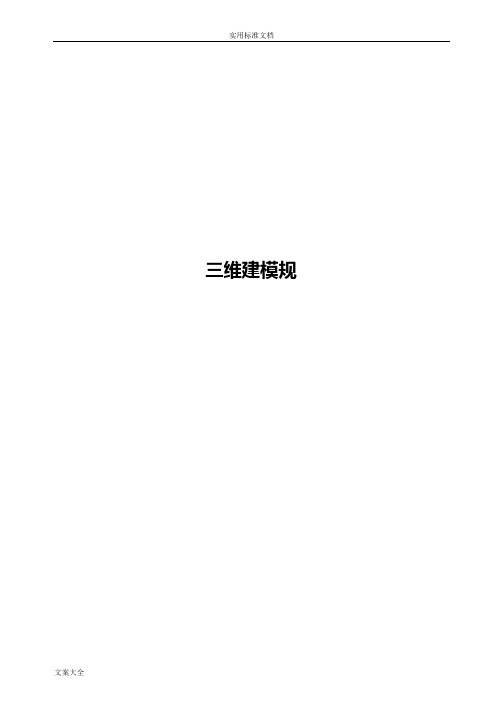
实用标准文档三维建模规城市三维建模是为城市规划、建设、运营、管理和数字城市建设提供技术服务的基础,是城市经济建设和社会发展信息化的基础性工作。
城市三维模型数据是城市规划、建设与管理的重要基础资料。
为了建设市三维地理信息系统,规市三维建筑模型的制作,统一三维模型制作的技术要求,及时、准确地为城市规划、建设、运营、管理和数字城市建设提供城市建筑三维模型数据,推进城市三维数据的共享,特制定本规。
项目软件及数据格式1、项目中使用的软件统一标准如下:模型制作软件:3DMAX9贴图处理软件:Photoshop平台加载软件:TerraExplorer v6普通贴图格式:jpg透明贴图格式:tga模型格式:MAX、X、XPL2加载文件格式:shp平台文件格式:fly2、模型容及分类城市建模主要包括建筑物模型和场景模型。
2.1、建筑物模型的容及分类建筑物模型应包括下列建模容:各类地上建筑物,包括:建筑主体及其附属设施。
含围墙、台阶、门房、牌坊、外墙广告、电梯井、水箱以及踢脚、散水等。
各类地下建筑物,包括:地下室、地下人防工程等。
其他建(构)筑物,包括:纪念碑、塔、亭、交通站厅、特殊公益建(构)筑物以及水利、电力设施等。
全市建筑物模型分为精细模型(精模),中等复杂模型(中模),体块模型(白模)。
市全市围主要大街、名胜古迹、标志性建筑等用精模表示,一般建筑物用中模表示,城中村、棚户区等用白模表示。
2.1.1、精细复杂度模型(精模)2.1.1.1、定义:精细模型为,能准确表现建筑物的几何实体结构,能表现建筑物的诸多细节,对部分重要建筑景观进行重点准确制作表现的模型制作方式。
2.1.1.2、一般制作围:城市中主干道两旁的主要建筑物、主干路十字路口的主要建筑,电信、移动、金融中心大楼,火车站,重点政治、经济、文化、体育中心区建筑,包括标志性建筑物,城市中知名度高的名胜古迹、地标性建筑(如大雁塔、钟楼等)。
2.1.1.3、制作方式:精细制作,不仅能反映实际建筑的大小,整体结构,而且能反映建筑物的细节结构。
利用Blender进行UV展开和纹理贴图教程

利用Blender进行UV展开和纹理贴图教程Blender是一款功能强大的开源三维建模软件,可以用于制作游戏角色、动画电影等各种三维作品。
在这篇文章中,我们将介绍如何利用Blender进行UV展开和纹理贴图。
首先,打开Blender软件并创建一个新项目。
选择一个合适的物体或模型开始制作。
第一步是将物体的表面展开为一个平面。
选择物体并进入编辑模式,在右侧的属性栏中找到UV贴图选项。
在顶部的工具栏上选择"展开",然后选择"展开"选项。
在展开选项中,您可以选择不同的展开方式,如使用最佳的单元/面、边缘/棱线等。
根据您的需求选择适当的选项。
完成展开后,您将看到在3D视图中生成了一个新的UV编辑器窗口。
在此窗口中,您可以编辑和设置UV贴图。
接下来,您需要为模型创建一个纹理。
在属性栏中,找到材质选项,并为物体选择一个材质。
然后在纹理选项中点击"+"号添加一个纹理。
在纹理选项中,您可以选择不同的纹理类型,如图像纹理或过程纹理等。
选择合适的类型后,您可以导入或创建自己的纹理图像。
完成导入或创建纹理图像后,您将在纹理选项中看到新的贴图列表。
点击贴图旁边的"打开"按钮,并选择您希望使用的纹理图像文件。
在文件选择对话框中,选择并打开纹理图像文件后,您将在3D视图中看到物体表面显示纹理。
接下来,您需要将纹理贴图应用到UV展开的物体上。
在属性栏中的材质选项中,找到纹理选项。
在纹理选项中,将纹理类型设置为"影响"。
在影响选项中,您可以选择应用纹理贴图的方式,如颜色、法线、凹凸等。
根据需要选择适当的选项。
在纹理影响选项中,您还可以调整各种属性和参数,例如颜色强度、纹理强度等。
根据您的需求进行调整。
完成设置后,您将在3D视图中看到UV展开的物体上应用了纹理贴图。
根据需要,您可以继续编辑和调整纹理贴图的属性和参数。
以上是利用Blender进行UV展开和纹理贴图的简单教程。
材质与贴图技术(3ds Max教程)

课堂案例——用VRay双面材质制作雨伞材质
雨伞材质和其模拟效果如下图所示。 学习目标:学习“VRay双面材质”的用法。
6.4.8 VRayMtl材质
VRayMtl材质是使用频率最高的一种材质,也是使用范围最广的一种材质, 常用于制作室内外效果图。VRayMtl材质除了能完成一些反射和折射效果外,还 能出色地表现出SSS以及BRDF等效果。
发光材质和其模拟效果如下图所示。 学习目标:学习“标准”材质的用法。
课堂练习——用标准材质制作绒布材质
绒布材质和其模拟效果如下图所示。 练习目标:练习“标准”材质的用法。
6.4.2 混合材质
“混合”材质可以在模型的单个面上将两种材质通过一定的百分比进行混 合。
课堂案例——用混合材质制作雕花玻璃材质
6.5.2 棋盘格贴图
“棋盘格”贴图可以用来制作双色棋盘效果,也可以用来检测模型的UV是 否合理。如果棋盘格有拉伸现象,那么拉伸处的UV也有拉伸现象。
6.5.3 位图贴图
位图贴图是一种最基本的贴图类型,也是最常用的贴图类型。位图贴图支持很 多种格式,包括FLC、AVI、BMP、GIF、JPEG、PNG、PSD和TIFF等主流图像格式。另 外,还有一些常见的位图贴图。
6.1 初识材质
材质主要用于表现物体的颜色、质地、纹理、透明度和光泽等特性,依靠 各种类型的材质可以制作出现实世界中的任何物体。
通常,在制作新材质并将其应用于对象时,应该遵循以下步骤。 第1步:指定材质的名称。 第2步:选择材质的类型。 第3步:对于标准或光线追踪材质,应选择着色类型。 第4步:设置漫反射颜色、光泽度和不透明度等各种参数。 第5步:将贴图指定给要设置贴图的材质通道,并调整参数。 第6步:将材质应用于对象。 第7步:如有必要,应调整UV贴图坐标,以便正确定位对象的贴图。 第8步:保存材质。
Blender模型的UV贴图制作与优化的高级指南
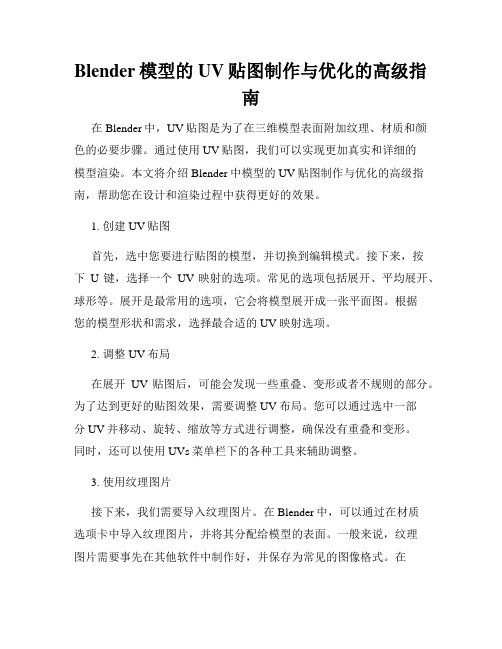
Blender模型的UV贴图制作与优化的高级指南在Blender中,UV贴图是为了在三维模型表面附加纹理、材质和颜色的必要步骤。
通过使用UV贴图,我们可以实现更加真实和详细的模型渲染。
本文将介绍Blender中模型的UV贴图制作与优化的高级指南,帮助您在设计和渲染过程中获得更好的效果。
1. 创建UV贴图首先,选中您要进行贴图的模型,并切换到编辑模式。
接下来,按下U键,选择一个UV映射的选项。
常见的选项包括展开、平均展开、球形等。
展开是最常用的选项,它会将模型展开成一张平面图。
根据您的模型形状和需求,选择最合适的UV映射选项。
2. 调整UV布局在展开UV贴图后,可能会发现一些重叠、变形或者不规则的部分。
为了达到更好的贴图效果,需要调整UV布局。
您可以通过选中一部分UV并移动、旋转、缩放等方式进行调整,确保没有重叠和变形。
同时,还可以使用UVs菜单栏下的各种工具来辅助调整。
3. 使用纹理图片接下来,我们需要导入纹理图片。
在Blender中,可以通过在材质选项卡中导入纹理图片,并将其分配给模型的表面。
一般来说,纹理图片需要事先在其他软件中制作好,并保存为常见的图像格式。
在Blender中导入纹理图片后,可以在UV/Image Editor视图中查看和调整贴图。
4. 调整纹理贴图一旦导入了纹理图片,我们可以调整其在模型表面的位置,大小和旋转等。
在材质选项卡中,您可以找到贴图节点,并设置其属性。
通过调整属性值,可以实现贴图在模型上的合适展示效果。
此外,还可以使用Blender的纹理绘画工具对贴图进行进一步修改。
5. 优化UV贴图在进行UV贴图制作的过程中,我们需要考虑模型的优化问题。
优化UV贴图可以提高渲染效率和贴图的清晰度。
具体的优化方法包括:减少模型中的不必要面数,避免重叠和不规则的UV布局,使用最小的纹理图片尺寸等。
通过这些优化措施,可以减少渲染时间,并确保贴图在不同平台和设备上的兼容性。
总结:本文介绍了Blender中模型的UV贴图制作与优化的高级指南。
UV展开 在Blender中进行模型UV展开和纹理制作

UV展开:在Blender中进行模型UV展开和纹理制作UV展开是3D建模和纹理制作中非常重要的步骤之一。
在Blender软件中进行模型UV展开和纹理制作,可以使模型更加真实和有趣。
本文将介绍如何在Blender中进行UV展开和纹理制作的基本步骤。
首先,我们需要在Blender中导入我们要进行UV展开和纹理制作的模型。
可以通过点击"文件"菜单中的"导入"选项来选择导入模型。
导入模型后,我们可以在3D视图中看到它的外观。
接下来,我们需要切换到"UV编辑器"布局。
可以通过上方工具栏中的不同布局选项来选择"UV编辑器"布局。
一旦切换到UV编辑器布局,我们就可以在其中进行模型的UV展开和纹理制作。
在UV编辑器中,模型的UV坐标将以纹理的形式显示。
我们可以通过选择不同的UV面或边缘来编辑它们的位置和旋转。
可以使用左侧的工具栏来选择不同的编辑工具。
首先,我们需要将模型的UV展开为平面。
选择整个模型的所有面,然后点击工具栏中的"展开"按钮。
这将使模型的UV展开为平面,方便我们进行纹理制作。
接下来,我们可以在UV编辑器中进行纹理制作。
可以使用右侧的"图像"选项卡来加载纹理图像,并将其应用到模型的UV上。
点击"打开"按钮选择纹理图像,然后点击"应用"按钮将其应用到模型的UV上。
可以使用左侧的工具栏来调整纹理图像在UV上的位置和大小。
可以选择纹理图像的不同部分,然后使用移动、旋转和缩放工具来调整其位置和大小。
完成纹理制作后,我们可以在3D视图中看到模型的外观已经改变。
可以通过点击右上角的"视图"选项卡来切换到渲染视图,以查看模型的最终外观。
有时候,模型的一些部分需要使用不同的纹理。
可以通过选择特定的UV面,并在纹理图像上绘制不同的内容来实现这一点。
- 1、下载文档前请自行甄别文档内容的完整性,平台不提供额外的编辑、内容补充、找答案等附加服务。
- 2、"仅部分预览"的文档,不可在线预览部分如存在完整性等问题,可反馈申请退款(可完整预览的文档不适用该条件!)。
- 3、如文档侵犯您的权益,请联系客服反馈,我们会尽快为您处理(人工客服工作时间:9:00-18:30)。
3Dmax中的UV贴图和纹理制作
3Dmax是一款功能强大的三维建模软件,它不仅可以进行建模和渲染,还可以进行纹理和贴图的制作。
在3D建模中,贴图和纹理是非常重要的一部分,能够为模型增加更多的细节和真实感。
本文将详细介绍在3Dmax中进行UV贴图和纹理制作的步骤和技巧。
一、什么是UV贴图和纹理制作
1. UV贴图:UV贴图是一种将2D纹理映射到三维模型表面的技术。
通过将
2D纹理映射到模型的表面,我们可以为模型添加颜色、纹理、细节和表面特性。
2. 纹理制作:纹理制作是指利用图片、图案或者其他形式的图像来为模型表面增加细节和真实感。
通过纹理制作,我们可以给模型的表面添加颜色、光照、细节等特性。
二、准备工作
1. 导入模型:在3Dmax中导入你要制作UV贴图和纹理的模型。
可以使用软件自带的创建工具创建简单模型,也可以导入已经建好的模型。
2. 准备纹理素材:选择合适的纹理素材来进行纹理制作。
这些素材可以是从网上下载的纹理图片或者自己绘制的图片。
3. 建立模型UVW坐标系统:在3Dmax中选择模型,点击“Modify”选项卡下的“Unwrap UVW”,进入UVW编辑器界面。
在该界面中,你可以调整和编辑模型的UV贴图。
三、UV贴图的制作
1. 展开模型:在UVW编辑器中,点击“Face”选择面,然后点击“Flatten Mapping”按钮,自动将模型展开。
你也可以手动调整展开后的UV贴图。
2. 调整UV贴图:在UVW编辑器中,可以使用各种工具来调整和编辑UV贴图。
例如,你可以使用“Scale”工具来缩放UV贴图的大小,使用“Move”工具来移动UV贴图的位置,使用“Rotate”工具来旋转UV贴图等。
3. 打开纹理贴图:在3Dmax中,点击“Material Editor”打开材质编辑器。
在材质编辑器中,你可以选择一个材质槽,并设置材质的颜色、纹理等属性。
4. 将纹理贴图应用到模型:在材质编辑器中,选择一个材质槽,点击“Diffuse Map”并选择“Bitmap”。
然后选择你要应用的纹理贴图文件,确定后纹理贴图就被应用到模型上了。
四、纹理制作的技巧
1. 使用高质量纹理:选择高质量的纹理素材可以为模型增加更多的细节和真实感。
可以选择高分辨率的图片或者使用专业的纹理制作软件来创建高质量纹理。
2. 调整纹理映射:在UVW编辑器中可以手动调整纹理的映射。
通过调整和移动UV贴图可以在纹理上实现更准确的映射和对齐。
3. 使用多层纹理:在材质编辑器中可以添加多个纹理贴图,并设置它们的叠加模式和透明度,以实现更复杂的纹理效果。
4. 纹理细节:在材质编辑器中可以调整纹理的亮度、对比度、饱和度等属性,以增加纹理的细节和真实感。
5. 纹理映射技巧:在UVW编辑器中可以使用对称、平铺、旋转等技巧来优化和调整纹理的映射效果,以实现更好的纹理效果。
总结:
在3Dmax中制作UV贴图和纹理可以为模型增加更多的细节和真实感。
通过正确的UV展开和纹理制作技巧,我们可以为模型创造丰富多样的效果。
希望本文介绍的步骤和技巧能对你在3Dmax中进行UV贴图和纹理制作有所帮助。
